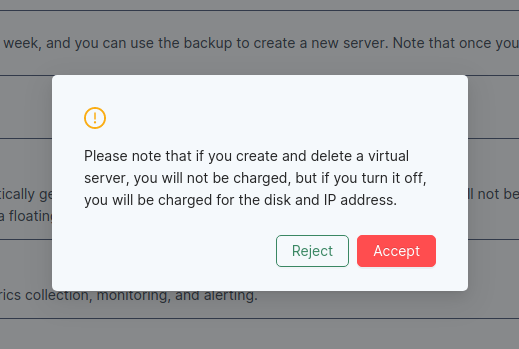Жоба
Жоба дегеніміз не?
Жоба серверді және сервердің қаржылық басқаруын басқа адамдармен бөлісу үшін арналған.
Жобаға сервер, диск, желілер, порт параметрлері, IP адрестері, WAF, SSH кілттері, сақтық көшірмелер және т.б. құрылымдық бөліктер кіреді, және жоба арқылы басқа адамдар (әзірлеушілер) осы ресурстарға қол жеткізе алады. Сондай-ақ, жобаға Жобаның қаржылық есепшісі рөліндегі адамды қосу арқылы, сізден басқа адам есеп шоттарды төлеуге және қаржылық ақпаратты қарауға құзыреттілік алады.
Сервер құрып, жаңа жоба жасап, осы жобада серверіңізді тіркеген(құрған) кезде, жоба қатысушылары келесі рөлдерге бөлуге болады:
- Иегер - жобаның негізін қалаушы адам;
- Жобаның қаржылық есепшісі – жоба бойынша төлемдер жасап, қаржылық ақпаратты көре алатын адам;
- Жоба қатысушысы – әзірлеуші(Developer) және жоба пайдаланушысы.
Жоба құрудағы мақсат – серверді басқаруды жеңілдету мақсатында, қатысатысушы адамдарды рөлдерге бөлу болып табылады.
Мысалы, егер сіз жобаның қаржылық бөлігін басқа адамға тапсырғыңыз келсе, сіз жобаның қаржылық есепшісін тағайындау арқылы, сол адамға жобаның барлық төлемдерін жасауға құзырет бересіз, және сол адамның электронды почтасына төлемдер жайында ақпарат келіп тұратын болады. Басқаша айтқанда, егер сізде әр түрлі жоба иелерінің серверлері болса, әр сервер үшін төлем әр жобаның қаржылық есепшісіне келетін болады. Бұл, өз кезегінде, жоба иегерінің жұмысын азайтады.
Аккаунтты тіркеуші әрбір адам үшін жеке бір жоба автоматты түрде жасалады.
Жобаны қалай тіркеуге(құруға) болады?
Жобаны тіркеу(құру)
Терезенің сол жағындагы мәзірден Жеке кабинет бөліміндегі Менің жобаларым тарауына өтіп, Жобаны тіркеу батырмасын басыңыз. Пайда болған терезеде қажетті ақпаратты еңгізіп, Тіркеу батырмасын басыңыз.
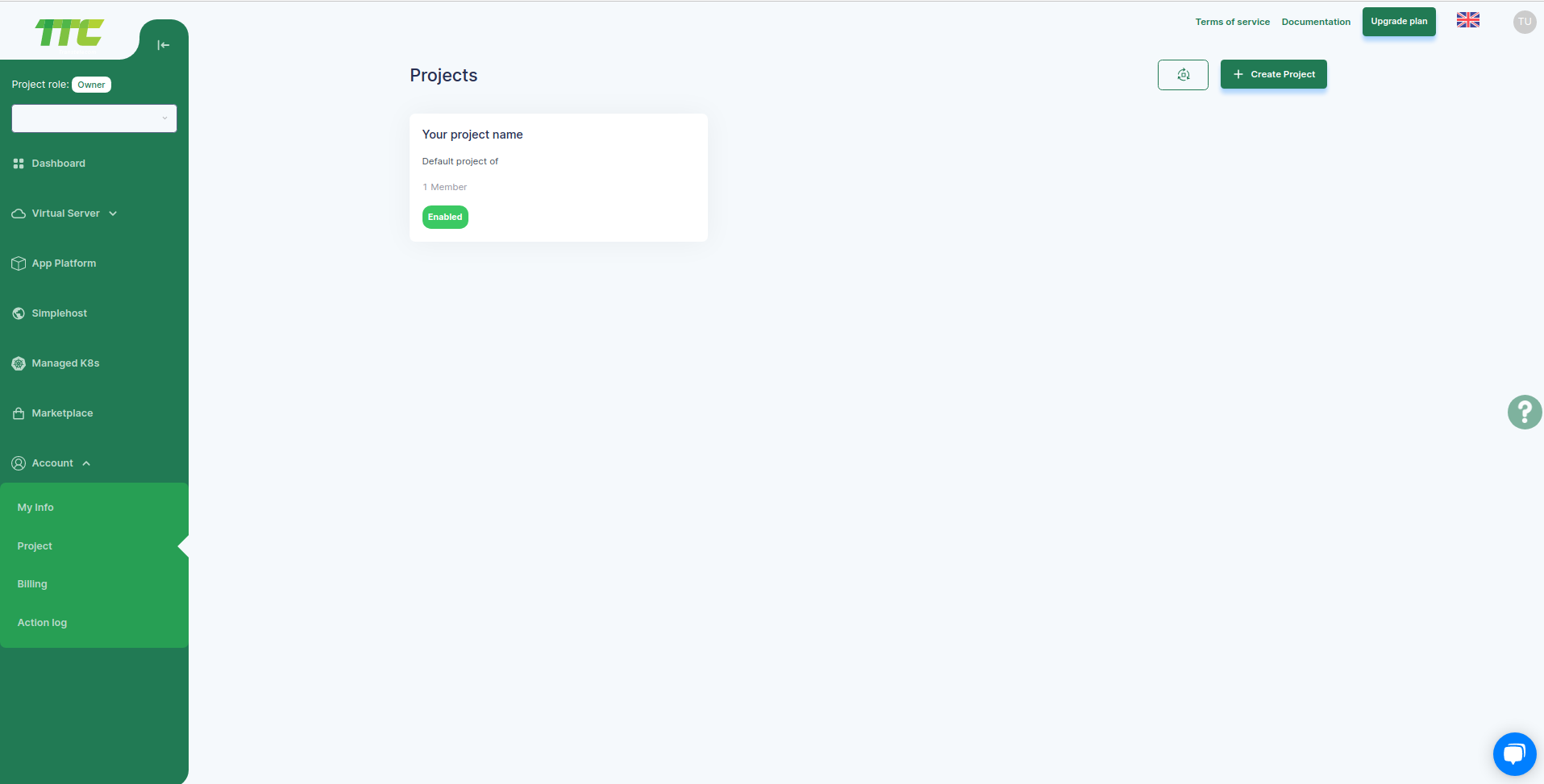
Жобаны басқару тақтасы
Тиісті жобаны басқан кезде, жоба туралы және жоба қатысушылары туралы ақпарат көрсетіледі.
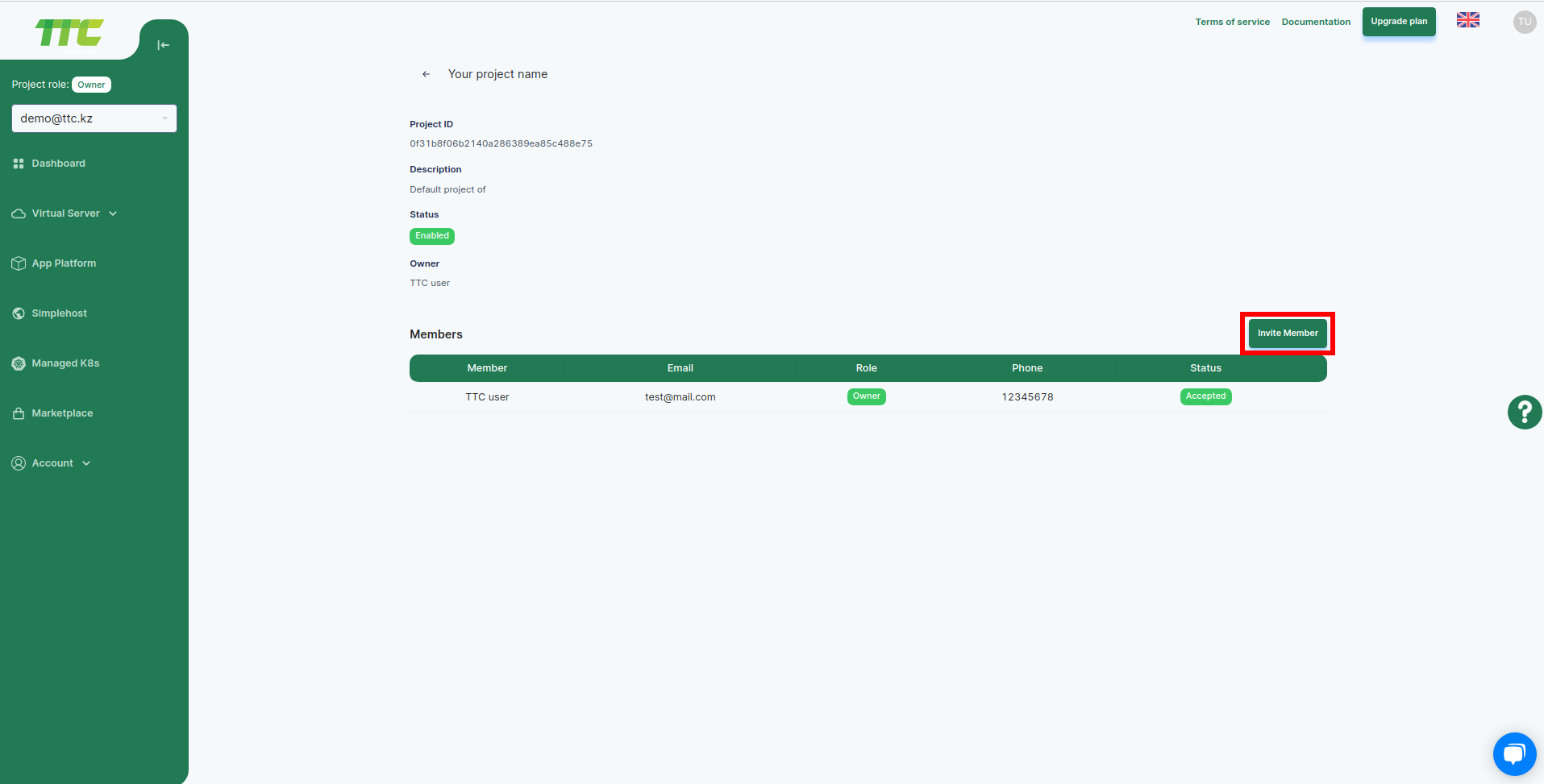
Жобаға жаңа қатысушыны шақыру үшін, "Қатысушыны шақыру" батырмасын басып, жаңадан пайда болған терезеде тиісті ақпаратты еңгізіп, Қолданушыны электронды почта арқылы шақыру батырмасын басыңыз. Шақырылған пайдаланушы cloud.ttc.kz жүйесінде тіркелген болуы керек. Жоба қатысушысының құзыреті шақыртуды қабылдаған сәттен бастап беріледі.
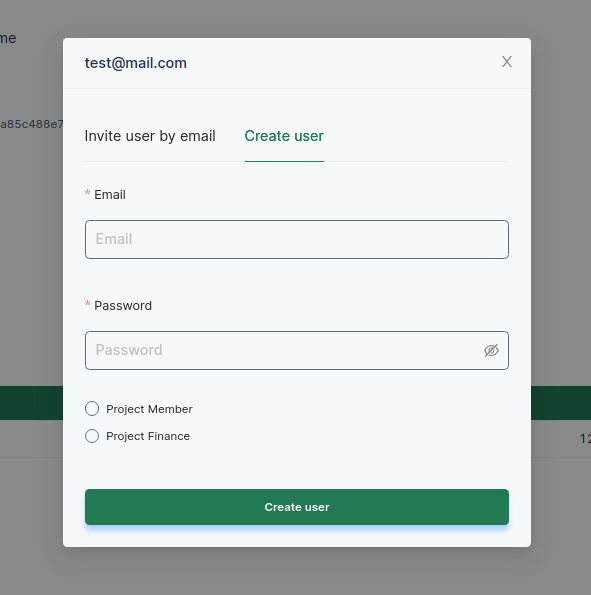
Жаңадан тіркелген жобада серверді қалай құруға болады?
Қолданыстағы жобаны терезенің сол жағындағы мәзірде жаңадан жасалған жобаға ауыстырыңыз
- Терезенің сол жағындағы мәзірден Виртуалды сервер бөліміндегі Сервер тарауына өтіңіз.
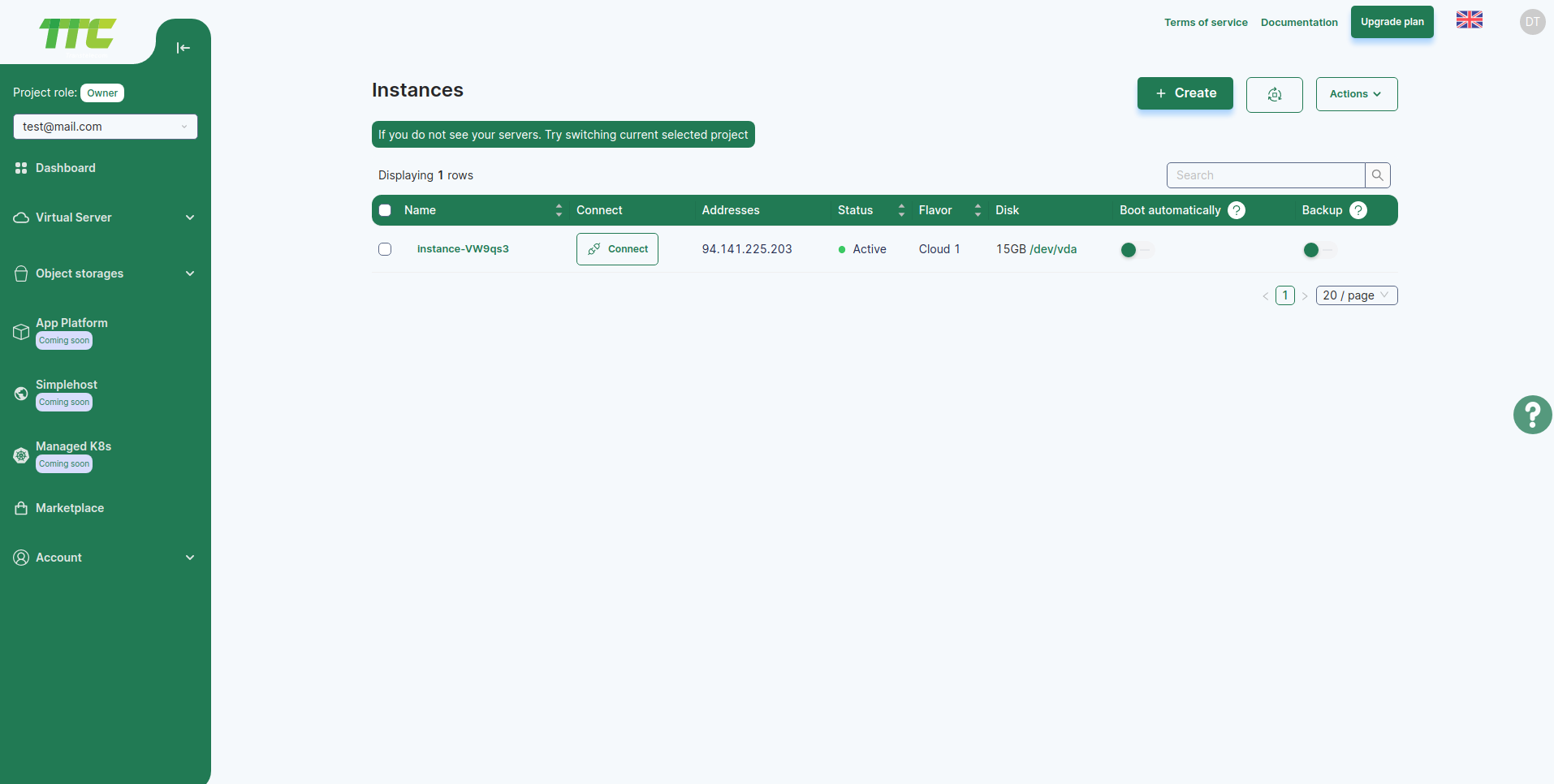
- Жаңа серверді тіркеу үшін, Виртуалды машинаны тіркеу батырмасын басыңыз. Пайда болған жаңа терезеде серверге қатысты ақпаратты енгізіп, қажетті параметрлерді таңдау қажет. Алдымен, аймақты таңдаңыз.
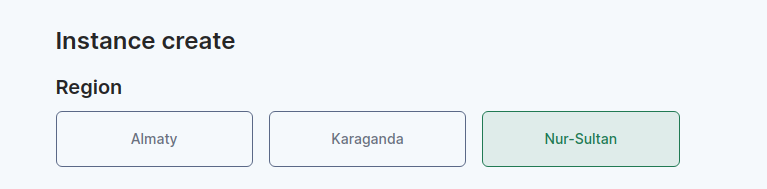
Келесі кезекте операциялық жүйені таңдаңыз.
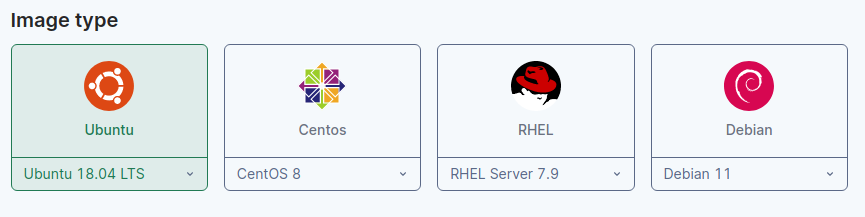
- Операциялық жүйені таңдағаннан кейін, сервер өлшеміне байланысты сервер түрін таңдаңыз (vcpu, vram).
Серверлердің негізгі 4 түрі бар:
- Cloud – қарапайым қолданысқа арналған сервер. Жалпы бұл сервер түрі қарапайым қолданбаларға, блогтарға, статикалық веб парақшаларға, сынақ ортасын құруға, кэш қоймасына, шағын жүйелерге және қарапайым дерекқорға жарамды.
- Compute – CI/CD қолданбаларын құру, видеоны өңдеу, машиналық оқыту және сол секілді есептеу қуатын көп қажет ететін қолданбаларды іске қосу үшін ыңғайлы сервер түрі.
- Memory – жүктемені үлкен жылдамдықпен өңдеу үшін қолайлы сервер. Сервердің бұл түрі жоғары жүктемелі жүйелердің дерекқорларын және аса жүктемелі қарқынды жадылы жүйелерді іске қосу үшін қолайлы.
- General – интернет-дүкендер және жаңалықтар сайты секілді жоғары трафик пен сенімділікті қажет ететін жүйелерді іске қосу үшін қолайлы сервер түрі.
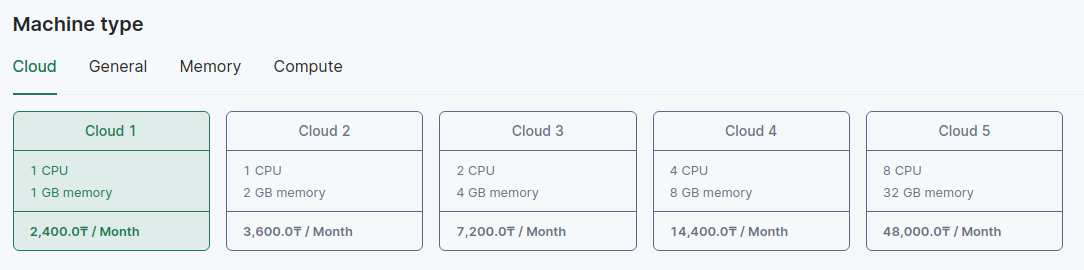
- Қосымша ақпарат
- Серверге атау беріңіз.
- Серверге, аутентификация өрісіне енгізілген, суперқолданушының аты мен құпия сөз арқылы кіре аласыз. Сондай-ақ, серверге SSH-кілт жұбының көмегімен кіруге болады. Серверге кіру жайында толығырақ ақпарат алу үшін [серверге қосылу] бөліміне өтіңіз.
- Дисктің көлемі тарауында сервер үшін пайдаланылатын виртуалды диск өлшемін көрсетіңіз.
- Қалып бойынша IP-дің автоматты тағайындалуы опциясы серверге жария IP адресі автоматты түрде тағайындайды. Сонымен қатар, жеке желілік IP адресін пайдалану мүмкіндігі бар. IP адресін және жеке желіні автоматты түрде тағайындау жөнінде толығырақ IP-ді автоматты түрде тағайындау және жеке желі тарауында біле аласыз.
- Брендмауэр баптауларында сіз қауіпсіздік тобын таңдауыңыз қажет. Қалып бойынша Default қауіпсіздік тобын таңдауыңыз болады, немесе өзіңіз жаңа қауіпсіздік тобын құра аласыз. Сервер, таңдалған қауіпсіздік тобында көрсетілген, порт ережелеріне бағынады. Порт конфигурациялары туралы толығырақ Қауіпсіздік топтары тарауынан біле аласыз.
- Барлық параметрлерді таңдап, толтырылуы тиіс өрістер толтырылғаннан кейін парақшаның соңында сервердің үздіксіз бір ай жұмыс істеп тұруы үшін алынатын құны көрсетілетін болады.
Құрастырылып жатқан сервердің барлық параметрлерінің дұрыстығын тексеріп, қызметтің құнымен келісетін болсаңыз, Тіркеу батырмасын басқан сәтте, сіздің жаңа сервер жүйеде тіркеледі.